イーサリアムの購入から .eth ドメインの取得までの流れ
.ethドメインを取得するまでの流れをざっくりと解説していく。
.eth ドメインを取得するにはクレカでの決済ではなく、イーサリアム(Ethereum)という仮想通貨で購入する必要がある。 そして、イーサリアムの通貨を取得するには、仮想通貨取引所で円からイーサリアム(ETH)に交換しなければならない
上記のステップは、パット見で簡単そうに見えるが、要所要所でつまづきポイントがあり、下手すると金銭的な損をしてしまう。 この記事は、自身が七転八倒しながら.ethドメインを取得した実体験から、いかにして楽に .eth ドメインが購入できるかを紹介していく。
ENS(.eth)ドメインとは?
ブロックチェーンを活用した名前解決サービス
イーサリアムのウォレットアドレスは、16進数で表現されており、これだと人の目では理解できないため、送金時にミスって送金できなかったりなどのトラブルが発生する。そこで、人の目でわかる名前でウォレットのアドレスが入力できるようになる仕組みがENSです。
たとえば、
自分が持っているイーサリアムのウォレットアドレスは、0xB9DD3dA0F037d818f00F015c6Eb8E00e8670901F
これだとコピペ以外で覚えられないので、nekoze.eth というアドレスで上記の16進数のアドレスに名前解決できるようになっている
予算
結論、約2~3万円ほど用意しておくと良い。
ETHドメインの金額は、 (ドメインの1年あたりの単価 x 年数) + 手数料
で算出されている。
この手数料のことをイーサリアム界隈では「ガス代 (Gas fee)」と呼ばれている。 このガス代、曜日・時間帯によって1万~2万円ほどの差分が生まれたり、かなり変動しやすい...
近年のNFTブームや、仮想通貨と法定通貨の為替が暴落・高騰したタイミングで、半年前よりも数倍の手数料がイーサリアムを用いた取引時に請求されているため、手数料を考慮した金額を用意しておくことをおすすめする。
所要時間
取引所のアカウントをすでに所持している人は遅くても1時間程度で済むが、取引所のアカウント開設から始める方は取引所によって数日ほどかかる。
購入までの道のり
1. イーサリアムを取得しよう
イーサリアムの仮想通貨を持っていない場合、USドルに換金するみたいに日本円からETHに変換しする必要があります。
方法は3つあるが、どれもメリット・デメリットがあるので以下まとめ
初心者におすすめなのは 1 だが、簡単な分手数料が多く取られる設計になっている。 そのため、自分のクレカが 3 の Transak で利用できるか試しに購入してみて、ダメだったら1, 2 のどちらかで入手するのが良さそう。
⚠️ 注意
取引所で日本円を入金する際、銀行口座での入金をおすすめする。 ペイジー、コンビニ、後払いなどの特殊な方法で日本円を入金した場合、入金日から7日間入金した額分の仮想通貨の送金ができなくなる制限(マネーロンダリング対策)がでてしまうからだ。
自身の知る限りでは、Zaif, bitFlyer, コインチェックがその制限を設けていました。 また、24時間即時で口座振り込みに対応している取引所、銀行口座を使うことをおすすめします。20分程度で日本円の入金が反映されます!
2. イーサリアムのウォレット Metamask をインストールしよう
イーサリアムを購入できた後は、個人のイーサリアムウォレットを作りましょう。
ウォレットアプリは色々ありますが、一番メジャーなのは Metamask
PCだとブラウザ拡張機能、スマホだとアプリとしてダウンロードできる。
導入方法はこちら
3. 購入したイーサリアムを Metamask で作成したウォレットに送金しよう
続いて 1. の取引所で購入したイーサリアムを、2. で作成した個人のウォレットに移す作業を行う。
この手順は、各取引所のサイトのUIによって違うため、有名所の取引所の送金方法に関する記事をまとめたので以下リンクを参考にしてほしい 🙏
- DMM Bitcoin: https://bitcoin.dmm.com/column/003
- bitFlyer: https://bitflyer.com/ja-jp/faq/5-1
🚨 取引所の送金で気をつけてほしいこと
- 送金先アドレスは必ずコピペ
- 1文字ミスっただけで送ったイーサリアムは闇に消えてしまうので、必ず Metamask アプリでアドレスをタップしてコピペで貼り付けるようにしよう...!
- 最低送金可能額、送金手数料をセットで購入前に必ず確認する
- 仮想通貨の送金手数料がめっちゃ高い取引所とか普通にあるので要注意(Zaifは高かった)
- そもそも 0.1ETH(約4~5万円)からじゃないと送金できない取引所(DMM Bitcoin)などあるので少額で買う予定の人は注意。手数料無料だからラッキーって思っていたらこんな落とし穴もある(※個人の経験談)
4. ENSで .eth ドメインを取得しよう
- https://app.ens.domains にアクセス
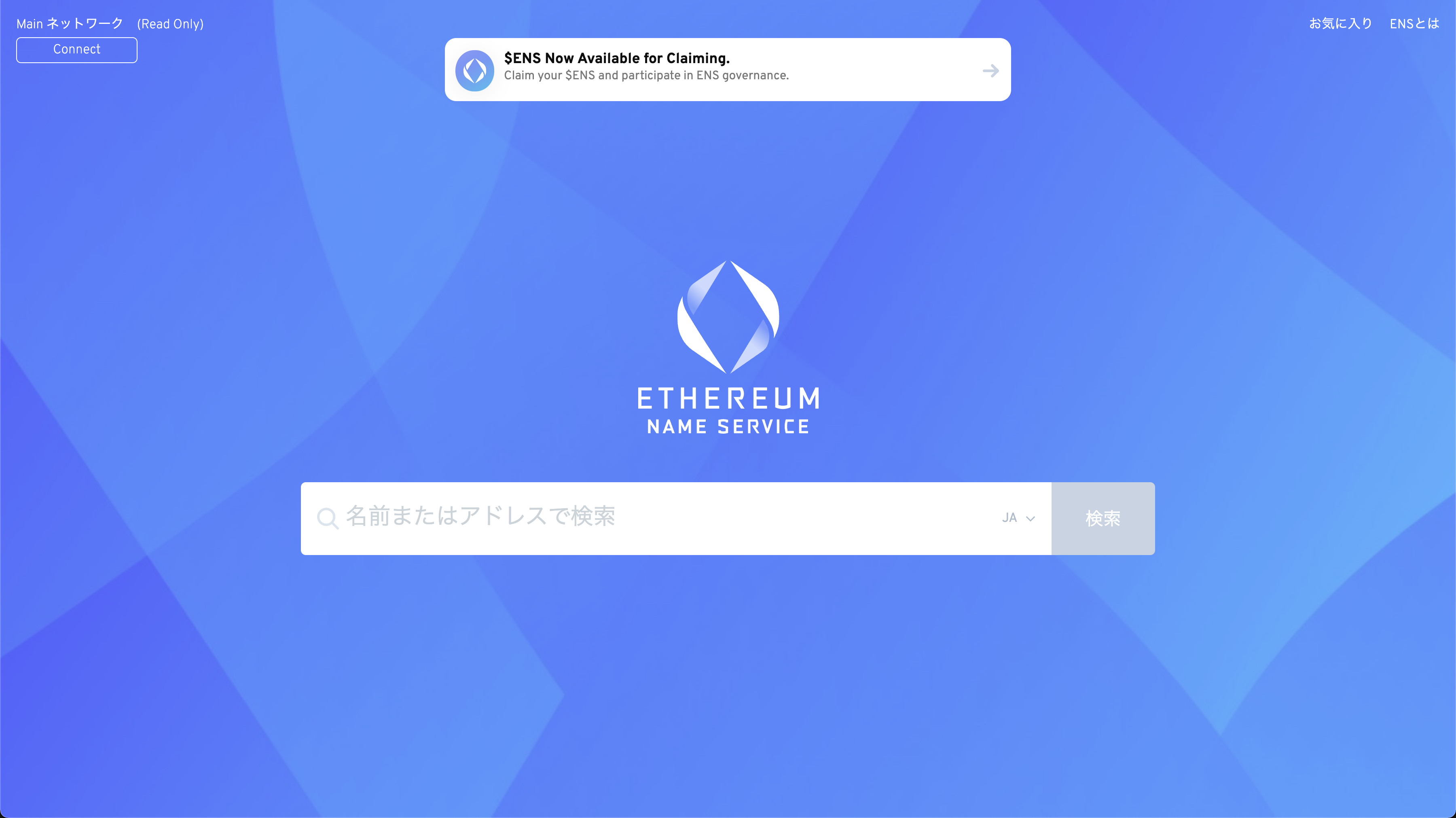
- サイト左上の Connect をクリックし、連携先のウォレットアプリ一覧が表示されるので Metamask を選択する
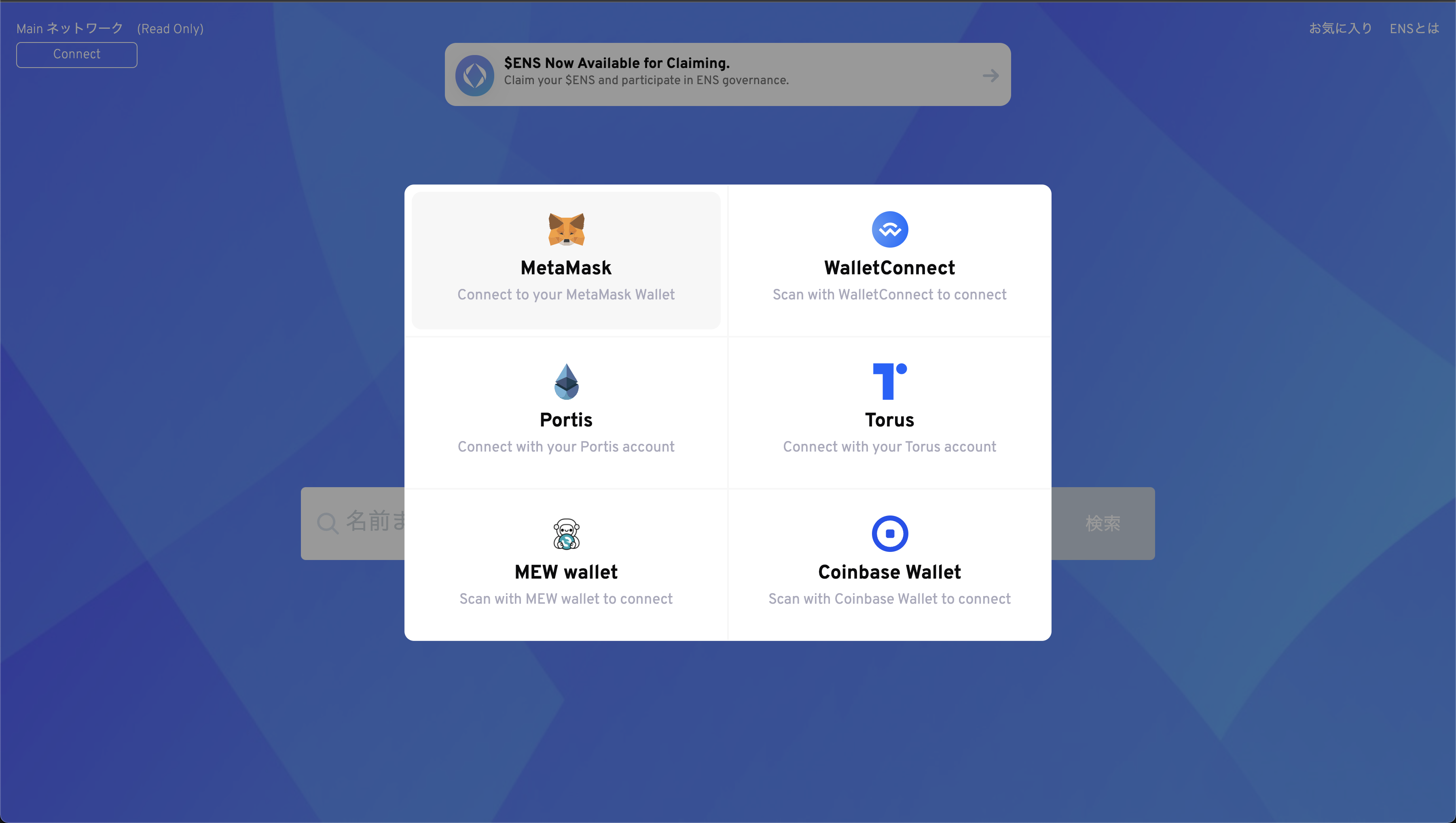
- Metamask アプリ or ブラウザ拡張が起動するので、接続する対象のウォレットを選んで「Next」をクリック
- 左上に自分のウォレットのアドレスが表示されていることを確認する
- ENSの検索バーに取得したいドメイン名を入力しEnter
- ※ EN と言語コードが記載されているところで、JAを選択すると、サイト内の言語が日本語に変わる
- 検索結果で、緑色の縦線が入っていたり、利用可能 or Available と表示されていれば、まだ誰にも取得されていないドメイン。逆にグレーの縦線が入っていたり、有効期限が記載されていたら、すでに取得済みのドメインなので購入不可。
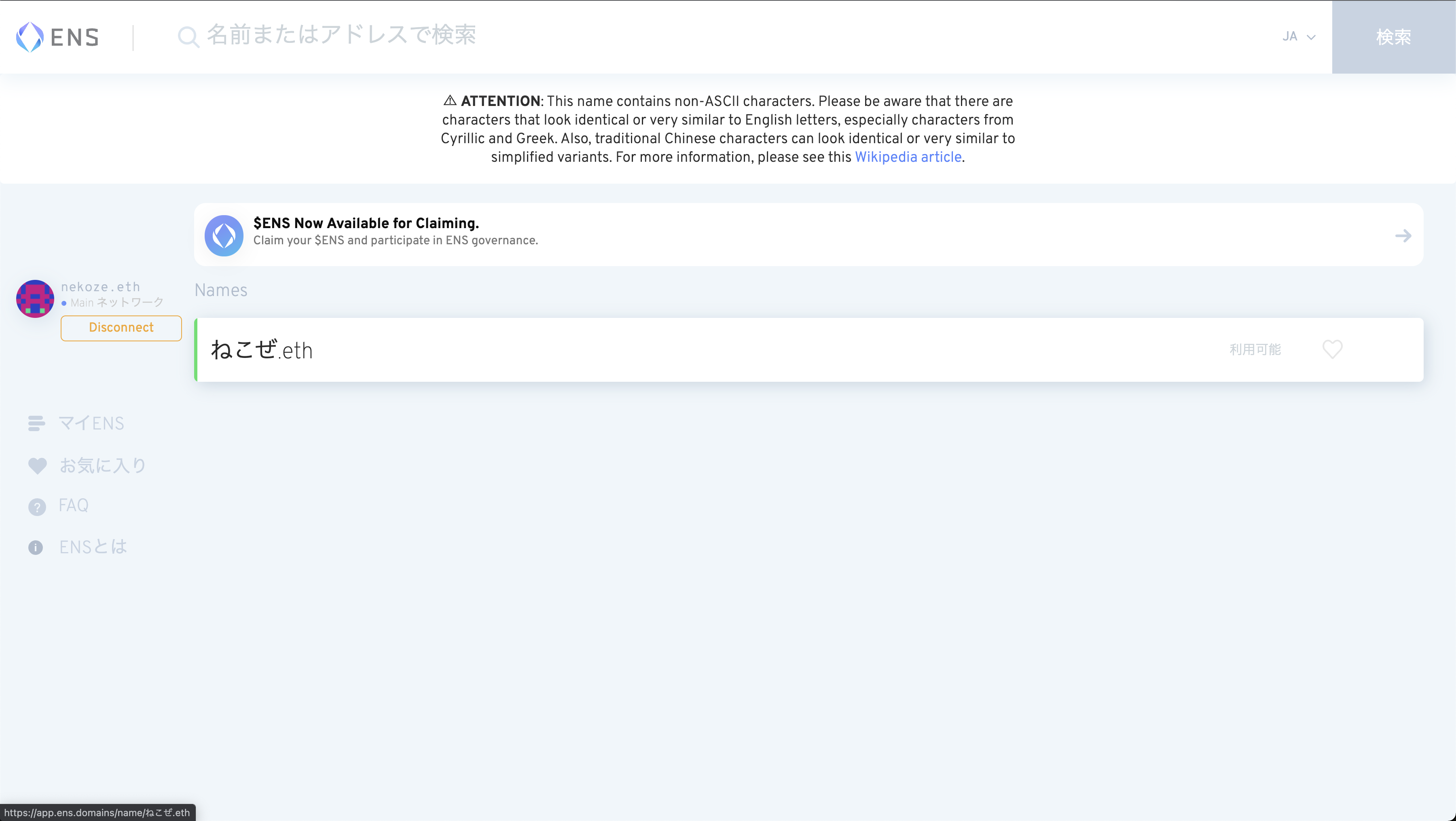
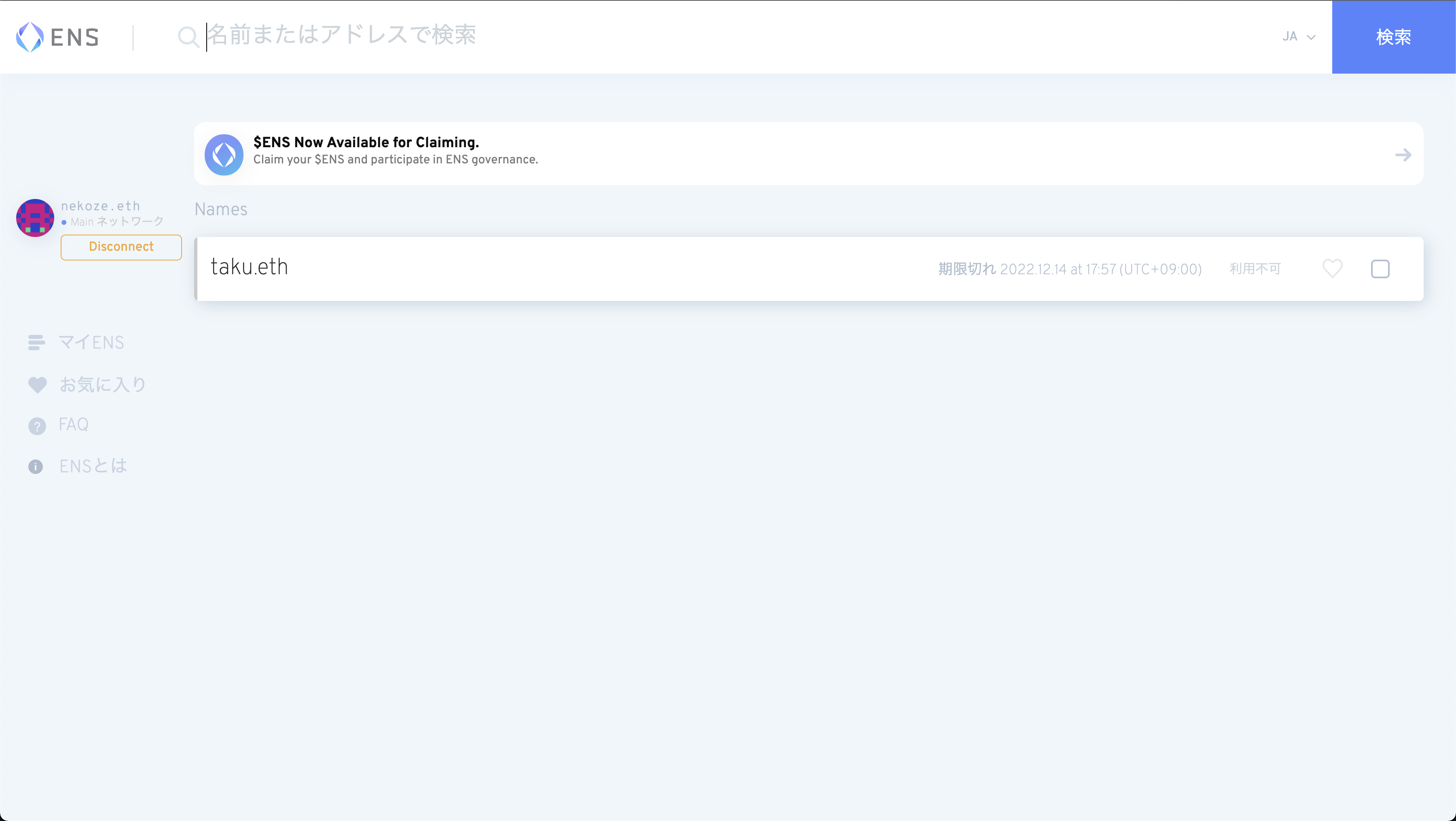
- ドメインの保持期間を + - ボタンで変更後、見積もり金額を確認した上で「登録のリクエスト」をクリックする。 購入時、Metamask のウォレット拡張 or アプリが起動し、送金額とガス代が記載された取引の承認ダイアログが出現するので、許可(Accept)をクリック。 ENSの購入は3段階に分かれて行われるようになっていて、次のような意味合いで処理が進んでいるみたい。
1段階目: 少量の金額での1回目のトランザクションが発生(個人的にクレカで言う与信的なイメージだと認識)
2第階目: 1分間他の人からの購入リクエストが無いかチェック
3段階目: 見積もり金額通りの2回目のトランザクションが発生
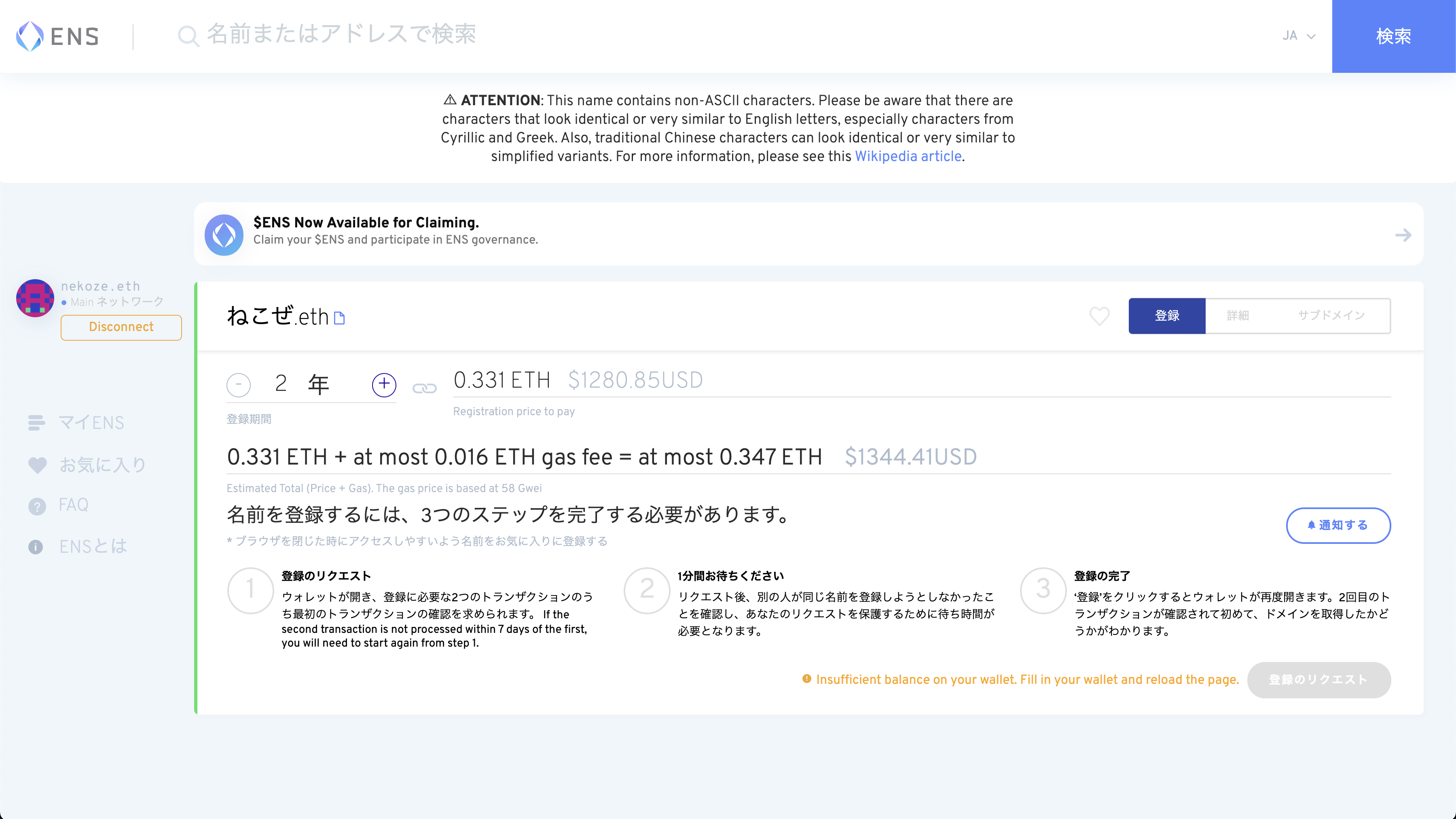
- 登録の完了までステップが進んだらドメインの購入は完了!
5. リバースレコードを設定しよう
最後にウォレットのアドレスと購入した.ethドメインの紐付けを行う
ENS左側の「マイENS」のリンクをクリックし、「Reverse Record」というセクションが表示されるのでそこをクリックします。
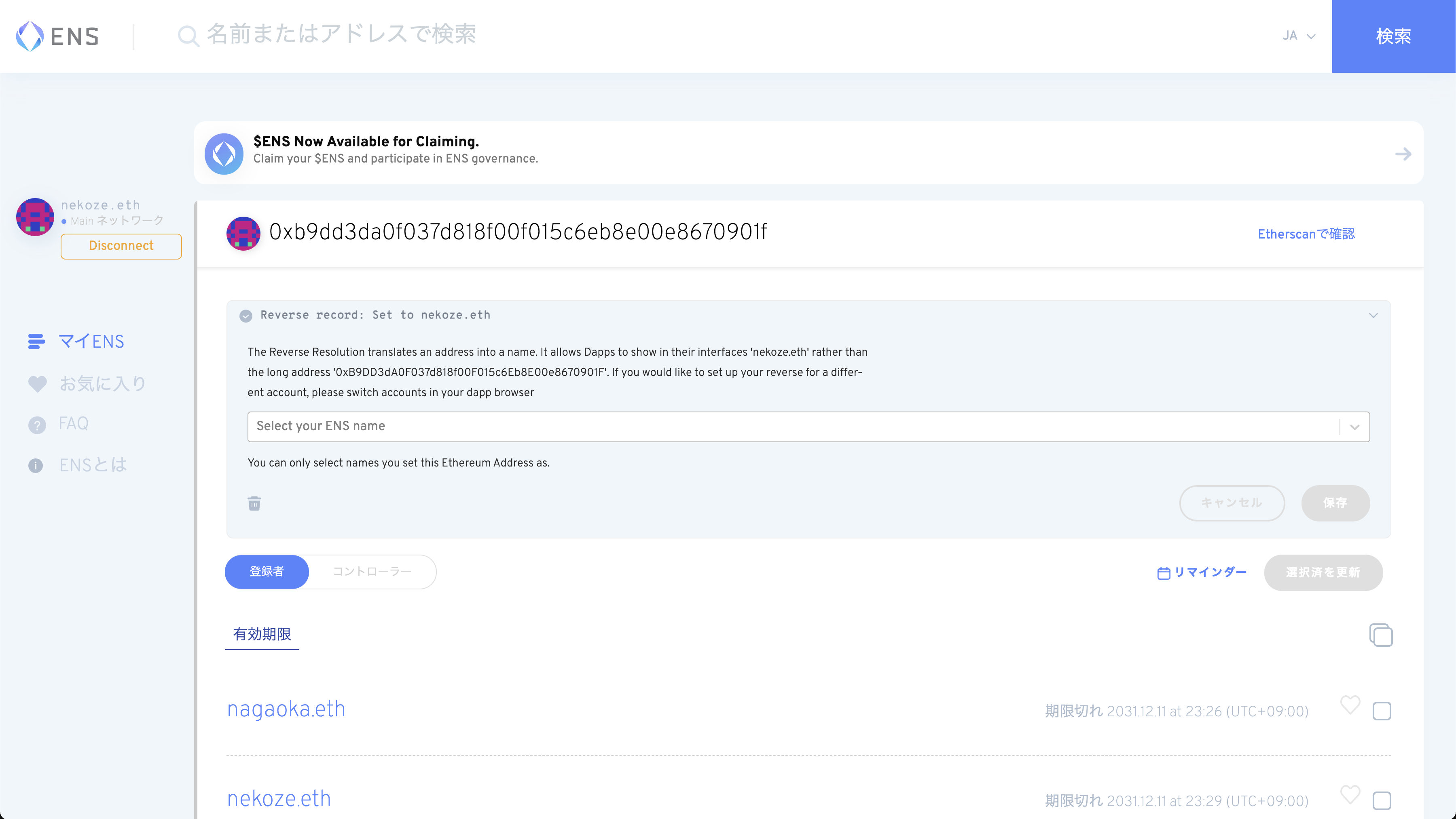
「Select your ENS name」と記載されているセレクトボックスをクリックすると、さきほど購入した .eth ドメインが候補に出てくるのでそれを選択し、「Save」をクリック
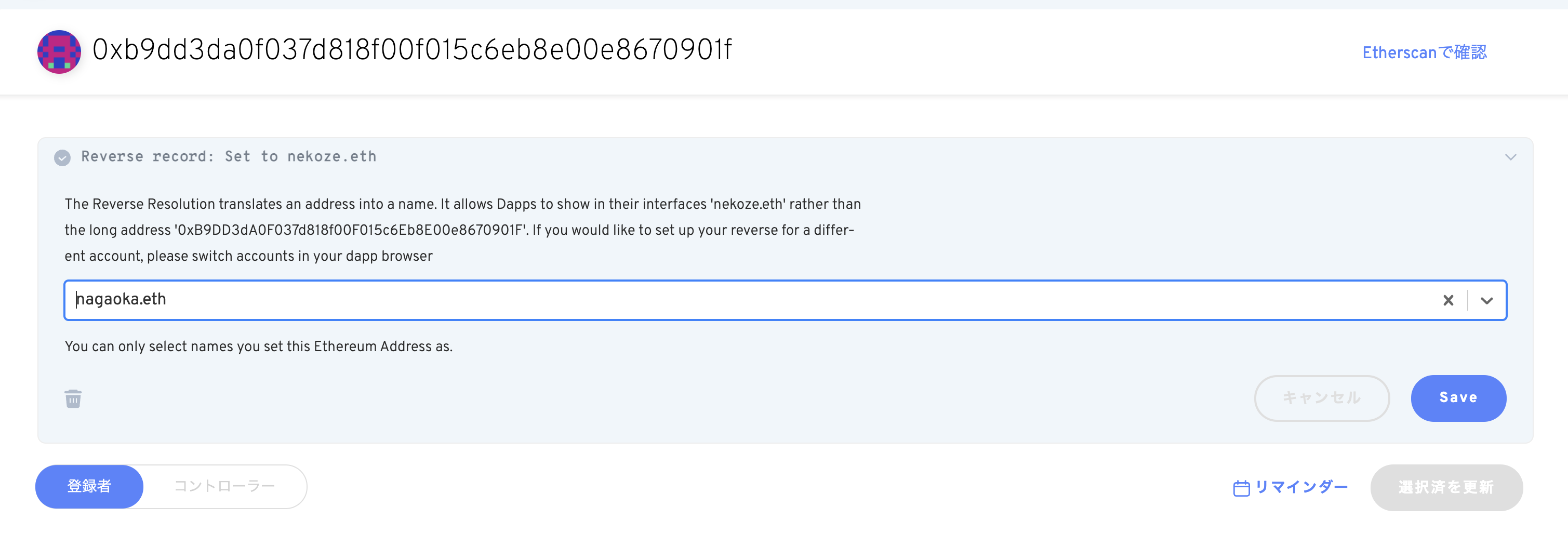
すると、Metamask が起動し、Reverse Record の登録に必要なトランザクションの要求がでてくるので、ETHを払ってトランザクションを完了させるまで待つ。
Reverse record の項目に購入したETHドメインが表示されれば設定完了

Etherscan から、取得した .eth ドメインを入力して検索してみると、自分のウォレットアドレスに紐付いていることが確認できる